تکنولوژی
رزولوشن تصویر
تکنولوژی
رزولوشن تصویر
لوازم جانبی و نرم افزار
راه اندازی دوربین تحت شبکه داهوا توسط کابل شبکه و دستگاه ذخیره ساز داهوا انجام میگیرد. از آنجایی که یکی از سوالات رایج کاربران، نحوه فعالسازی و راه اندازی دوربینهای IP داهوا از طریق دستگاه XVR یا NVR است به همین دلیل، این مقاله را به آموزش این مبحث اختصاص دادیم. در صورتیکه شما نیز قصد دارید در این زمینه اطلاعات لازم را کسب کنید در ادامه همراه ما باشید.
یکی از اقداماتی که باید پس از خرید دوربین مداربسته داهوا از نوع IP انجام دهید، آن است که اقدام به راهاندازی دوربین تحت شبکه داهوا کنید. به بیان ساده، در مرحله اول، باید این دوربینها را فعال کنید که در اصطلاح به آن Initialize گفته میشود. این مرحله از اهمیت بسیار زیادی برخوردار است و از 2 روش زیر قابل انجام است:

راه اندازی دوربین تحت شبکه داهوا از طریق XVR یا NVR
همانطور که در ابتدا اشاره کردیم، در این مقاله قصد داریم شیوه راه اندازی دوربین تحت شبکه داهوا از طریق دستگاههای ان وی آر و ایکس وی آر را به شما آموزش دهیم. نکته قابل توجه آن است که دستگاه رکوردر و دوربین داهوا میبایست در شبکه قرار داشته باشند. برای این منظور میبایست تا دوربین را به کمک کابل شبکه به دستگاه رکوردر متصل نمایید. همچنین میتوانید دستگاه رکوردر و دوربین مداربسته را با هم به سوئیچ شبکه متصل کنید. به این ترتیب، هر دو دستگاه در یک شبکه قرار خواهند گرفت.
حال میبایست تا مراحل زیر را به ترتیب دنبال کنید.
در مرحله اول، پس از آنکه دوربین داهوا و دستگاه رکوردر را به هم متصل کردید، باید وارد منوی اصلی دستگاه شده و روی Network کلیک کنید. در قسمت چپ و در منوی باز شده، ,وارد قسمت TCP/IP میشوید. در قسمت بالا، جدولی را مشاهده میکنید که در آن، آی پی دستگاه در ستون IP Address وارد شده است. به طور پیشفرض، آی پی دستگاه روی 192.168.1.108 تنظیم شده است.
در این مرحله از راه اندازی دوربین تحت شبکه داهوا، بهتر است این آی پی پیشفرض را تغییر دهیم. بنابراین زیر ستون Modify بر روی آیکون مداد کلیک کنید تا پنجرهای مطابق تصویر زیر برای شما باز شود. در این قسمت، نیاز است تا یک آی پی، برای مثال 192.168.1.91 را وارد کنید. سپس باید روی OK و در نهایت برای ذخیره تغییرات، روی Apply کلیک کنید. در پایان مرحله اول، ما آی پی دستگاه را مشخص کردیم.
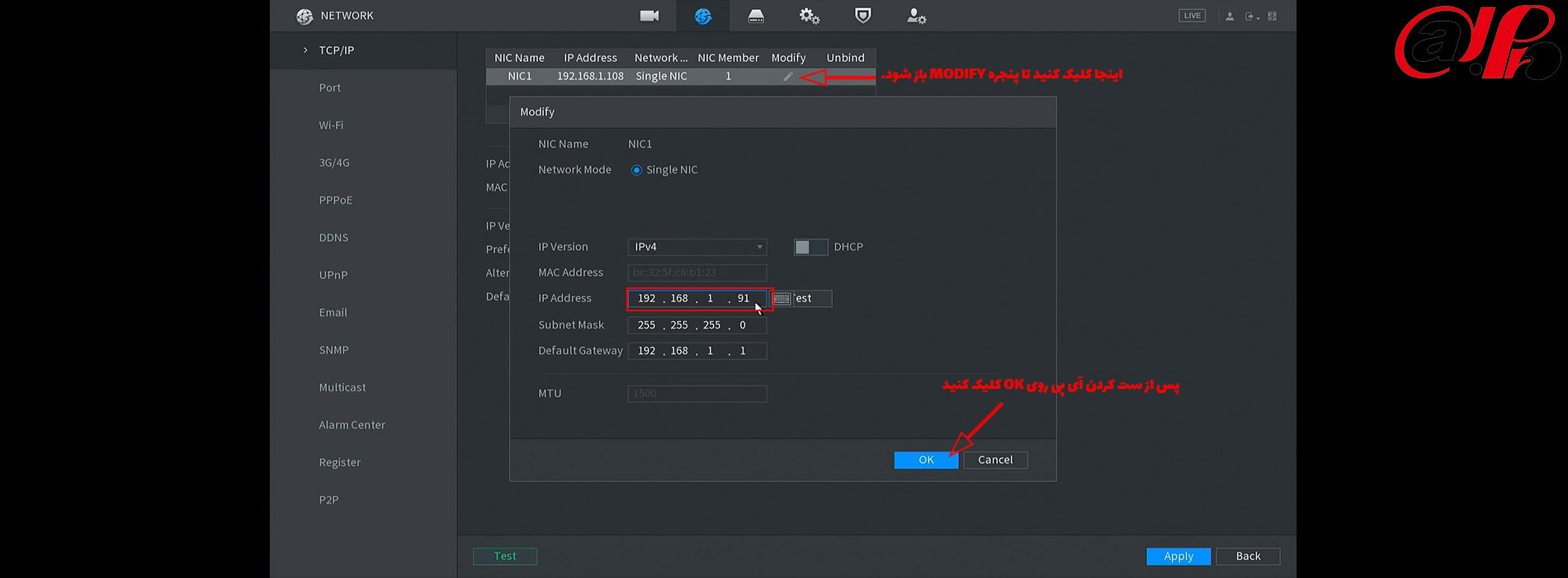
ست کردن آی پی دستگاه
در این مرحله از راه اندازی دوربین تحت شبکه داهوا باید اقدام به جستجو و فعالسازی آن کنید. لازم به ذکر است این مرحله باید به دقت بسیار بالایی انجام شود. برای شروع، وارد منوی اصلی دستگاه XVR داهوا شده و از قسمت پایین، روی Camera کلیک نمایید. از منوی سمت چپ، گزینه Camera List را یافته و روی آن کلیک کنید. در این صفحه، در قسمت بالا و پایین، دو کادر به شما نمایش داده میشود. در کادر پایین، بر روی گزینه Search Device کلیک کنید تا بتوانید به جستجوی دوربینهای مداربسته تحت شبکه بپردازید.
پس از کلیک روی این دکمه، اندکی منتظر بمانید تا دستگاه بتواند دوربین مداربسته تحت شبکه را بیابد. همانطور که در تصویر زیر مشاهده میکنید، در کادر بالایی، لیستی از دوربینهای آی پی که در شبکه وجود دارند به شما نمایش داده میشود. ما در این لیست، توانستیم تا دوربین مورد نظر خود را مشاهده کنیم. چنانچه در ستون Status نام دوربین مورد نظرتان علامت ضربدر قرمزرنگی را مشاهده کردید، بدان معناسب که دوربین شما در حالت غیر فعال قرار دارد.
همانگونه که در تصویر زیر مشاهده میکنید، آی پی این دوربین غیر فعال روی 192.168.1.108 تنظیم شده است. برای آنکه بتوانید این دوربین را فعال کنید میبایست روی کادر کنار دوربین کلیک کنید و سپس روی گزینه Initialize که در تصویر مشخص شده است کلیک کنید. پس از این مرحله، به بخش فعالسازی دوربین هدایت خواهید شد.
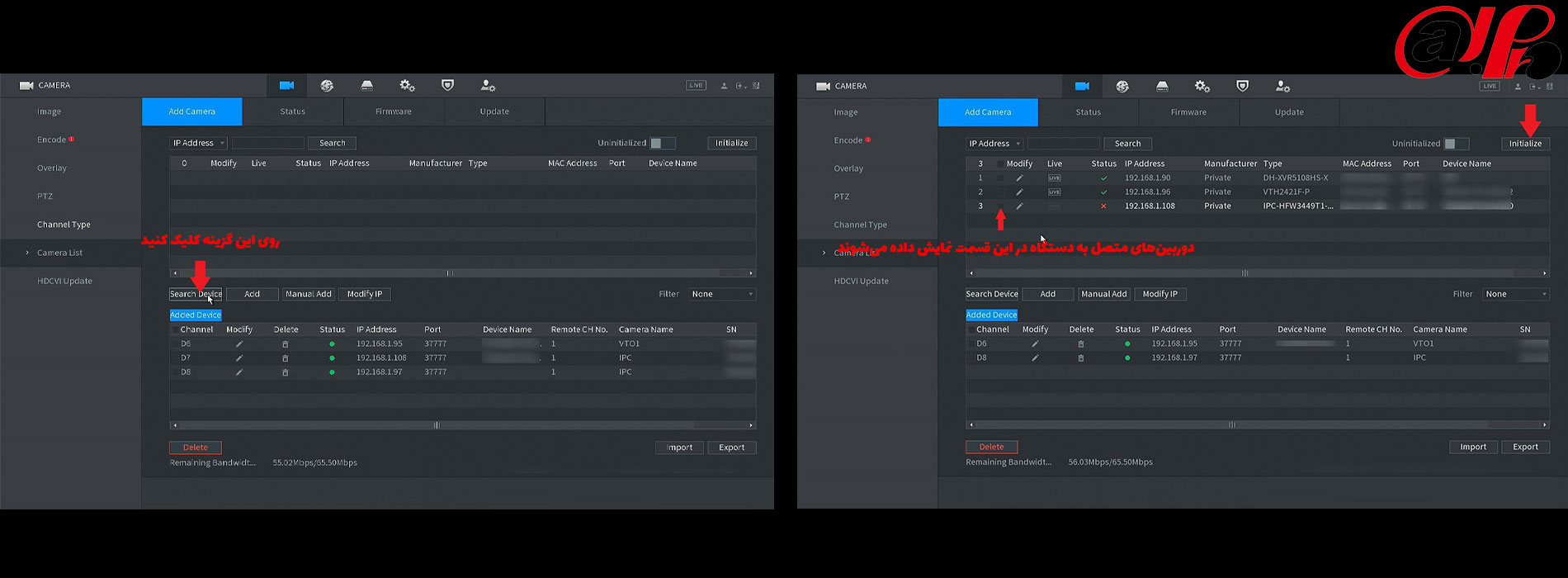
برای راه اندازی دوربین تحت شبکه داهوا باید دوربین مداربسته را جستجو و آن را فعال کنید
پس از آنکه بر روی گزینه Initialize کلیک کردید، در پنجره باز شده از شما سوال میشود که آیا تمایل دارید تا رمز دستگاه داهوا با رمز دوربین یکسان باشد؟ در صورتیکه تیک گزینه Use local password and email را بردارید در این مرحله باید برای دوربین خود یک رمز عبور انتخاب کنید. لازم به ذکر است که این رمز از اهمیت زیادی برخوردار است بنابراین حتما آن را یادداشت کنید تا در صورت فراموش کردن آن به دردسر نیفتید.
رمز عبور مورد نظر خود را وارد کرده و در قسمت Confirm Password نیز مجددا آن را وارد کنید. در نظر داشته باشید که رمز انتخابی شما باید قوی باشد بنابراین در ساخت آن از ترکیب حروف بزرگ و کوچک و همچنین علائمی نظیر ! یا @ استفاده کنید. برای مثال، رمز DahuA@pRO!1 قابل قبول است. پس از این مرحله، روی Next کلیک کنید. در پنجره بعدی از مراحل راه اندازی دوربین تحت شبکه داهوا نیز تیک مربوط به Reserved Email را بردارید و آن را غیر فعال کنید. حال روی دکمه Next کلیک کنید تا به مرحله بعدی هدایت شوید.
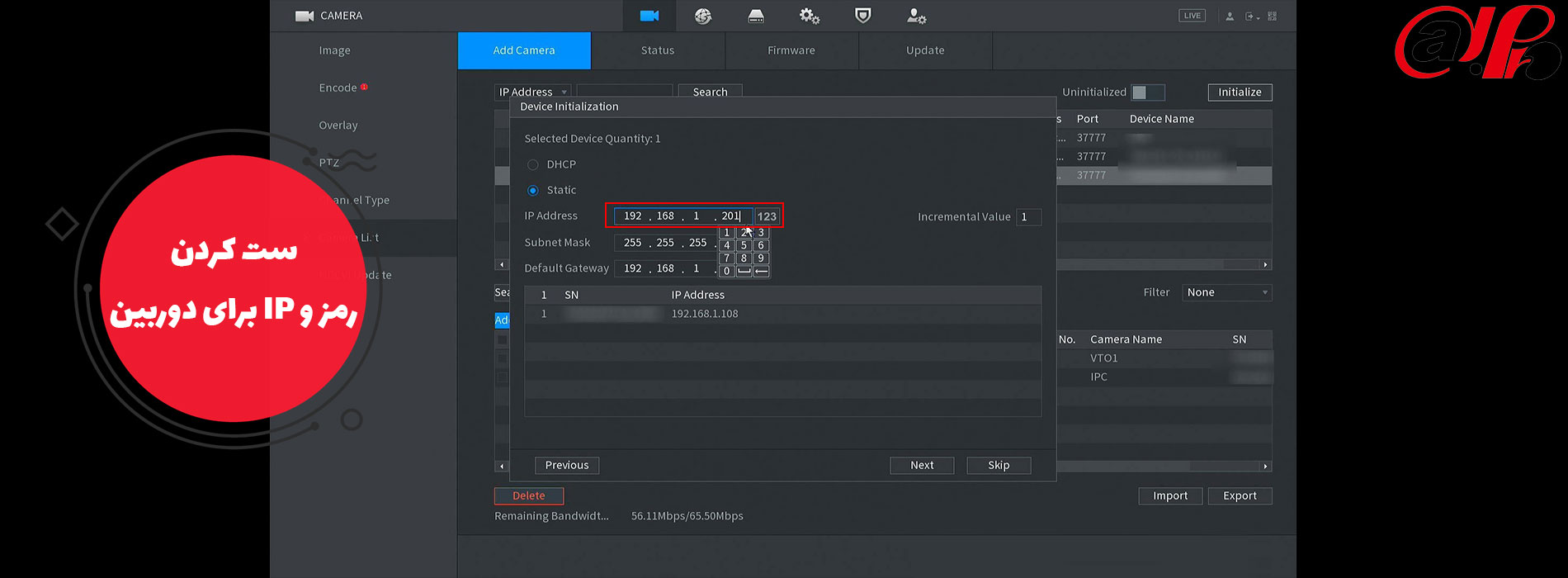
ست کردن رمز و IP برای دوربین
این مرحله از اهمیت بسیار زیادی برخوردار است چرا که باید برای دوربین مداربسته یک آی پی انتخاب نمایید. توجه داشته باشید که به دلیل جلوگیری از بروز تداخل آی پیها، نباید آی پی دستگاه و دوربین یکسان باشد. همچنین آی پی هر دو دستگاه باید در یک رنج قرار داشته باشند یعنی سه قسمت اول آی پی دوربین و دستگاه رکوردر باید یکی باشد.
نکته دیگری که در این بخش باید به آن توجه کنید آن است که اگر چندین دوربین مداربسته تحت شبکه دارید باید برای هریک از آنها، به طور جداگانه آی پی ست کنید و حتما توجه داشته باشید که در یک رنج قرار داشته باشند. برای مثال، به جدول زیر توجه کنید
| دوربین مداربسته تحت شبکه اول | 192.168.1.201 |
| دوربین مداربسته تحت شبکه دوم | 192.168.1.202 |
| دوربین مداربسته تحت شبکه سوم | 192.168.1.203 |
همانطور که در تصویر بالا مشاهده میکنید، ما آی پی دوربین مورد نظر خود را روی 192.168.1.201 تنظیم کردیم. حال کافیست تا روی Next کلیک کنید. اگر کلیه مراحل به درستی انجام شده باشد شما باید پیغام را دریافت کنید که به معنی موفقیتآمیز بودن ست کردن آی پی و راه اندازی دوربین تحت شبکه داهوا است. حال روی دکمه OK کلیک کنید تا مجددا بتوانید به جدول Camera List دسترسی داشته باشید. در این مرحله، دوباره بر روی Device Search کلیک کنید تا مراحل جستجوی دوربین انجام شود. دوربین مداربسته مورد نظر شما این بار در وضعیت فعال قرار داد و با تیک سبزرنگ در وضعیت Status نمایش داده میشود.
در این مرحله از راه اندازی دوربین تحت شبکه داهوا، باید تیک مربوط به دوربین مداربسته مورد نظرتان را فعال کرده و با کلیک روی دکمه Add آن را به کادر پایین اضافه کنید. توجه کنید که پس از انجام این مراحل، دوربینی که کادر پایین اضافه میشود دارای یک دایره سبزرنگ است که نشاندهنده موفقیتآمیز بودن مراحل است. در صورتی که دوربین شما دارای وضعیت قرمز باشد کافیست در ستون Modify روی علامت مداد کلیک کنید.
در این قسمت و در پنجرهای که برای شما باز میشود باید رمز عبوری که برای دوربین مداربسته خود انتخاب نموده بودید را در قسمت Password وارد نمایید. حال روی دکمه OK کلیک کنید تا این پنجره بسته شوید. اکنون در کادر پایین و در وضعیت دوربین مداربسته تحت شبکه، باید دایره سبزرنگ را مشاهده کنید. در این بخش، کلیه مراحل فعالسازی و راه اندازی دوربین تحت شبکه داهوا از طریق XVR یا NVR با موفقیت انجام گرفته است. حال کافیست تا با ماوس کلیک راست نموده تا از منوی دستگاه خارج شوید. با خروج از این بخش، اکنون میتوانید تصویر دریافتی از دوربین را مشاهده کنید.
برای راهاندازی دوربینهای IP داهوا، 2 روش وجود دارد که عبارتند از راهاندازی به کمک دستگاه رکوردر و راهاندازی از طریق کامپیوتر. ما در این مقاله راهنمای فعالسازی و راه اندازی دوربین تحت شبکه داهوا از طریق دستگاه XVR داهوا یا NVR را در اختیار شما همراهان گرامی قرار دادیم. این امر بسیار ساده بوده و همانطور که مشاهده کردید، تنها در 4 مرحله انجام میگیرد. لازم به ذکر است که هرچند این مراحل ساده هستند و در زمان کوتاهی انجام میگیرند اما باید در هنگام اجرای آنها، دقت زیادی به خرج دهید. برای مثال، مرحله ست کردن آی پی یکی از مراحلی است که بسیاری از کاربران را دچار چالش میکند چرا که آی پیها باید در یک رنج قرار و آی پی دستگاه و دوربین نباید یکسان باشند.
با مطالعه مواردی که در این مقاله در اختیار شما همراهان گرامی قرار گرفت، اکنون به سادگی میتوانید از طریق دستگاههای رکوردر Dahua نظیر XVR و یا NVR دوربینهای مداربسته تحت شبکه را فعال نموده و تصاویر دریافتی از آنها را مشاهده کنید.
